Una vez añadidas las paredes exteriores a una Alternativa, la herramienta dibujar tabique puede utilizarse para insertar tabiques interiores, o falsos muros. Por ejemplo, para añadir un tabique o un cuarto de servicio.
A nivel de Alternativa, en modo Definición de pieza o modo Mobiliario:
- Haga clic en el icono Diseñar tabique :
- Haga click en la Herramienta de Diseño para diseño libre :
Nota : La Herramienta Diseñar rectángulo también se puede utilizar:
Sin embargo, especificar la longitud y la anchura de cada muro es más fácil utilizando la herramienta Herramienta de diseño para diseño libre .
Las siguientes instrucciones se refieren a la utilización de la herramienta Herramienta de diseño para diseño libre .
- Haga clic en el plano donde comenzará el tabique. El punto de partida estará marcado por un cuadrado rojo en un círculo negro.
Nota: Haga clic con el botón izquierdo del ratón y manténgalo pulsado para mostrar las medidas a lo largo de la pared exterior, lo que permite una colocación más precisa. - Haga clic con el botón izquierdo en el punto de inicio establecido, arrastre y suelte para dibujar la pared, representada por una línea roja y el área sombreada.
Nota: Para especificar las dimensiones exactas, por ejemplo, la longitud, haga clic derecho en la línea roja resaltada y seleccione Propiedades. Haz clic derecho y usa la Herramienta de selección para resaltar las líneas dibujadas previamente: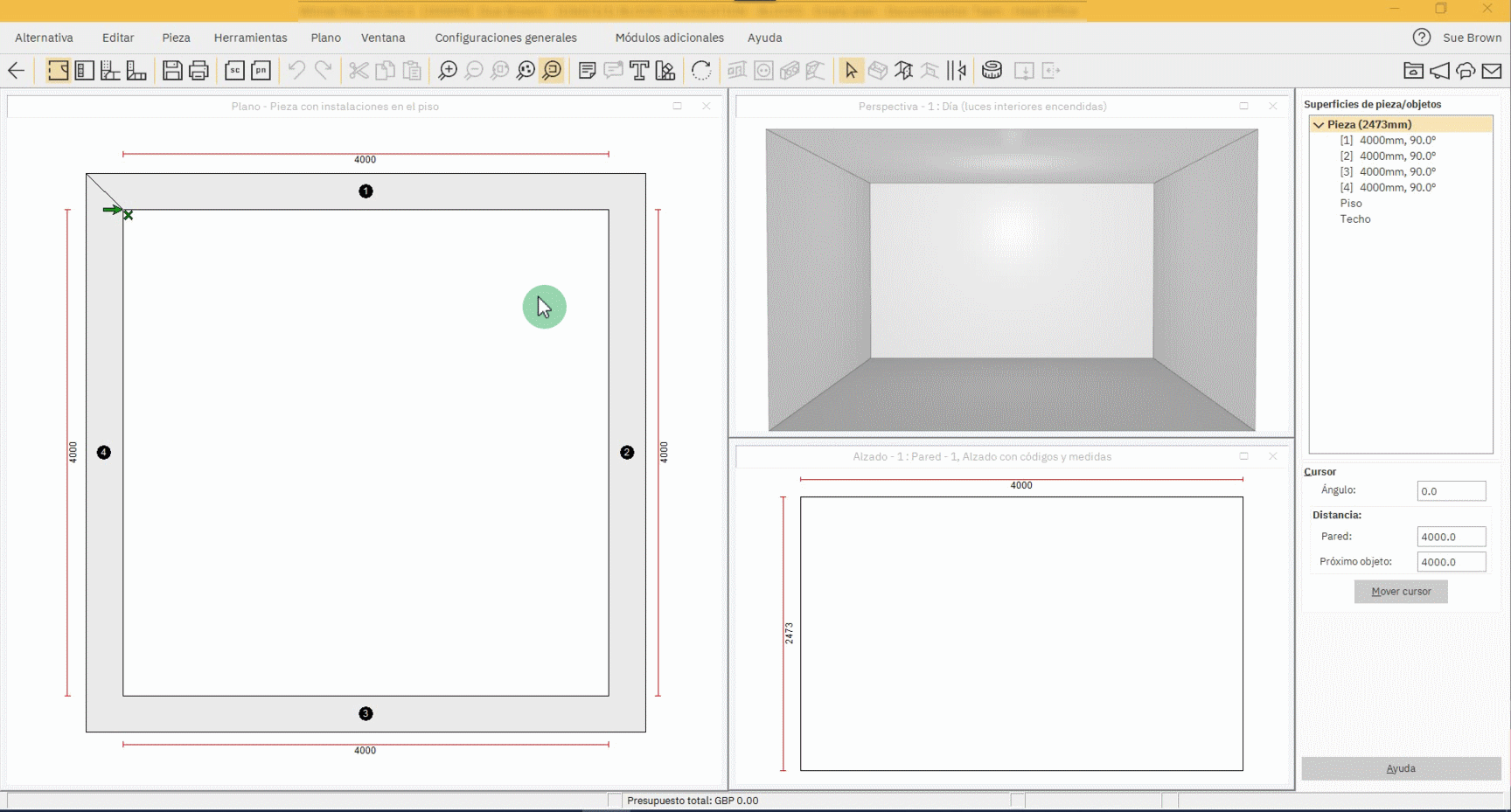
- Una vez terminado, haga clic en el icono Cerrar la figura con el grosor indicadoo haga clic en el iconoSeleccionar modo, que se abre automáticamente Cerrar la figura con el grosor indicado:
o
- En Completar: Indicar espesor introduzca el espesor del tabique en Profundidad .
Dirección (Izquierda = en sentido antihorario y Derecha = en el sentido de las agujas del reloj) determina cómo Winner cerrará la figura. Esto se basa en la ubicación del cursor y determina de qué lado de la(s) pared(es) dibujada(s) se añade la Profundidad de la pared. - Haga clic en OK.
- En las Propiedades de la pared interior se pueden hacer más ajustes, ver artículo Propiedades de la pared interior. Haga clic en Ajustes avanzados para ver todas las opciones.
Nota : Al seleccionar la opción Funcionar como revestimiento con material de pared, se presentarán las paredes interiores como revestimientos, lo que significa que no estarán numeradas.
-
Haga clic en OK.
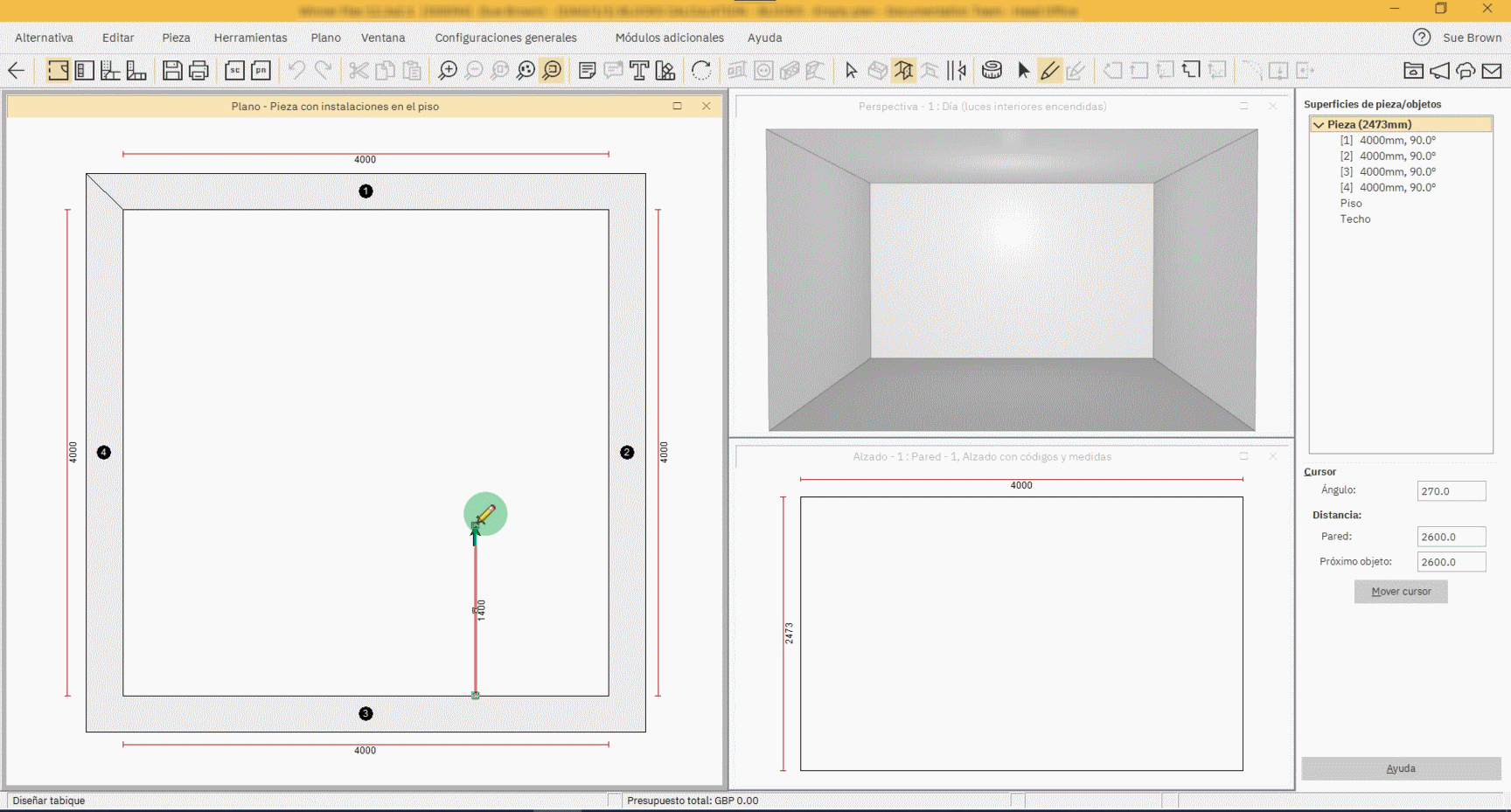
Artículos relacionados
Propiedades de la pared interior.
Insertar un objeto en un tabique
Colocar una puerta abierta en un tabique o pared interior
Cómo dibujar la mitad de una pared
Cierra la figura con el grosor indicado
